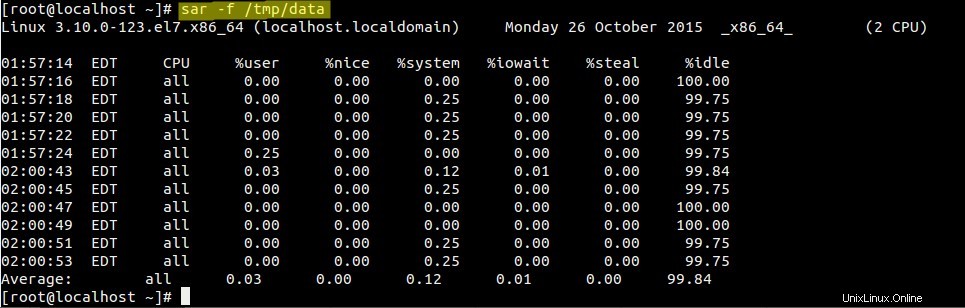SAR signifie System Activity Report, comme son nom l'indique, la commande sar est utilisée pour collecter, rapporter et enregistrer CPU , Mémoire , E/S utilisation dans Unix comme système d'exploitation. La commande SAR produit les rapports à la volée et peut également enregistrer les rapports dans les fichiers journaux.
Dans cet article, nous aborderons différents exemples de commande SAR dans CentOS 7 et RHEL 7. Si sar n'est pas installé sur votre système, utilisez la commande ci-dessous pour l'installer.
[[email protected] ~]# yum install sysstat
Démarrer le sadc (collecteur de données d'activité système) service(sysstat ) afin qu'il enregistre les rapports dans le fichier journal "/var/log/sa/saDD ” où JJ représente le jour actuel et les fichiers déjà existants seront archivés.
[[email protected] ~]# systemctl start sysstat [[email protected] ~]# systemctl enable sysstat
Il collecte les données toutes les 10 minutes et génère son rapport quotidiennement. Le fichier crontab ci-dessous est responsable de la collecte et de la génération de rapports.
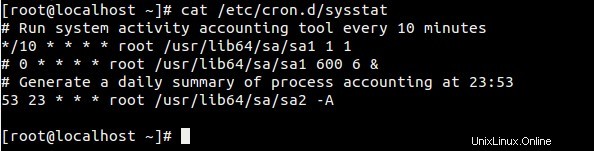
Vous trouverez ci-dessous le fichier de configuration de SysStat (commande sar).
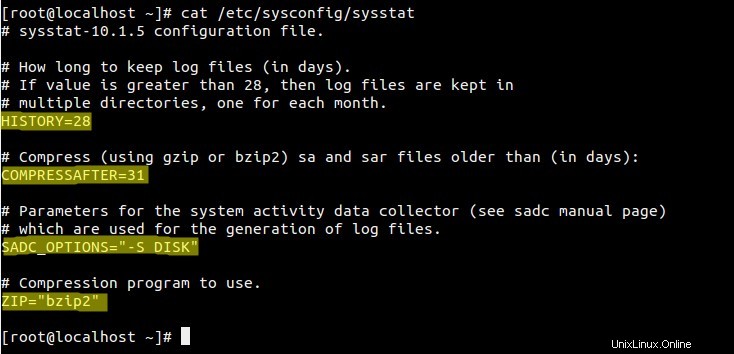
Exemple :1 Génération d'un rapport CPU à la volée 5 fois toutes les 2 secondes.
[[email protected] ~]# sar 2 5 Linux 3.10.0-123.el7.x86_64 (localhost.localdomain) Monday 26 October 2015 _x86_64_ (2 CPU) 01:43:55 EDT CPU %user %nice %system %iowait %steal %idle 01:43:57 EDT all 0.00 0.00 0.25 0.00 0.00 99.75 01:43:59 EDT all 0.00 0.00 0.00 0.00 0.00 100.00 01:44:01 EDT all 0.00 0.00 0.25 0.00 0.00 99.75 01:44:03 EDT all 0.00 0.00 0.25 0.25 0.00 99.50 01:44:05 EDT all 0.00 0.00 0.00 0.00 0.00 100.00 Average: all 0.00 0.00 0.15 0.05 0.00 99.80 [[email protected] ~]#
Si le % d'attente d'E/S est supérieur à zéro pendant une période plus longue, nous pouvons considérer qu'il y a un goulot d'étranglement dans le système d'E/S (disque dur ou réseau)
Exemple :2 Enregistrement de la sortie sar dans un fichier à l'aide de -o
[[email protected] ~]# sar 2 5 -o /tmp/data > /dev/null 2>&1 [[email protected] ~]#
utilisez "sar -f
[[email protected] ~]# sar -f /tmp/data
Exemple : 3 Génération d'un rapport d'utilisation de la mémoire à l'aide de -r
L'option -r dans la commande sar est utilisée pour générer un rapport d'utilisation de la mémoire.
[[email protected] ~]# sar -r 2 5

kbcommit &%commit est la mémoire globale utilisée, y compris la RAM et le Swap
Exemple :4 Génération d'un rapport de statistiques de pagination à l'aide de -B
L'option -B de la commande sar est utilisée pour afficher les statistiques de pagination.
[[email protected] ~]# sar -B 2 5
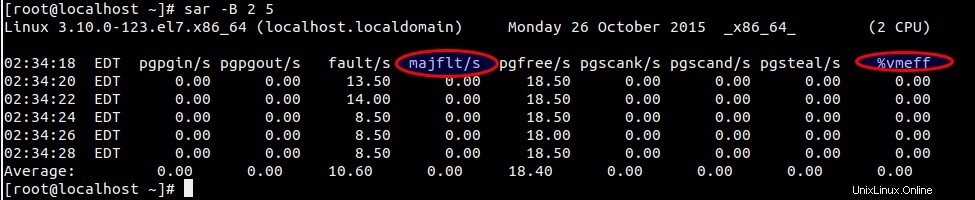
Dans le rapport majflts/s montre les défauts majeurs par seconde signifie le nombre de pages chargées dans la mémoire à partir du disque (swap), si sa valeur est plus élevée, nous pouvons dire que le système utilise de la RAM.
%vmeff indique le nombre de pages numérisées par seconde, si sa valeur est de 100 %, c'est considéré comme OK et lorsqu'il est inférieur à 30 %, il y a un problème avec la mémoire virtuelle. La valeur zéro indique qu'aucune page n'a été numérisée pendant cette période.
Exemple :5 Génération d'un rapport de statistiques sur les périphériques de bloc à l'aide de -d
L'option -d de la commande sar est utilisée pour afficher le rapport de statistiques sur les périphériques de bloc. L'utilisation de l'option -p (pretty-print) avec -d rend la colonne dev plus lisible, l'exemple est montré ci-dessous :
[[email protected] ~]# sar -d -p 2 4
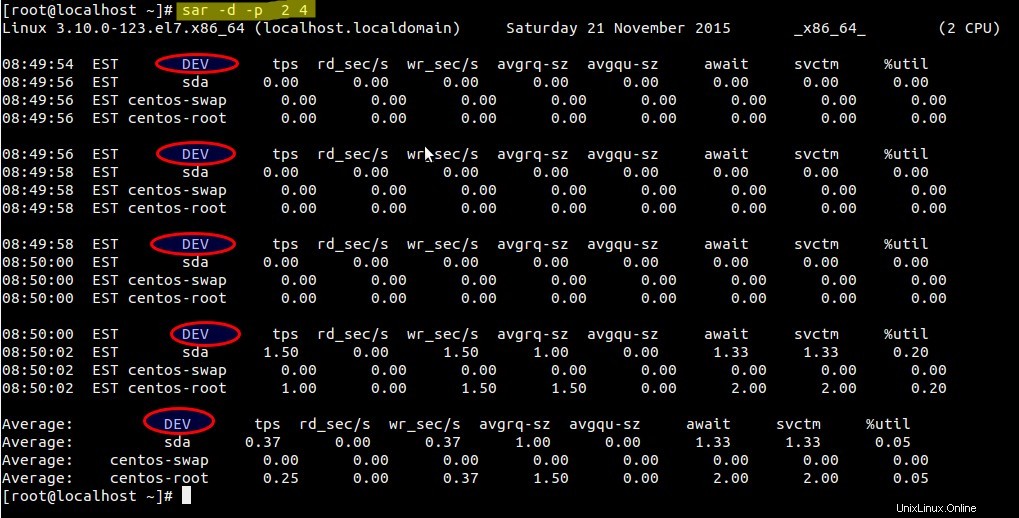
Exemple :6 Génération d'un rapport de statistiques de réseau à l'aide de -n
L'option -n de la commande sar est utilisée pour générer un rapport de statistiques réseau. Ci-dessous la syntaxe :
# sar -n {mot-clé} ou {TOUS}
Les mots clés suivants peuvent être utilisés :DEV, EDEV, NFS, NFSD, SOCK, IP, EIP, ICMP, EICMP, TCP, ETCP, UDP, SOCK6, IP6, EIP6, ICMP6, EICMP6 &UDP6.
Pour générer tous les rapports de statistiques réseau, utilisez la commande ci-dessous :
[[email protected] ~]# sar -n ALL
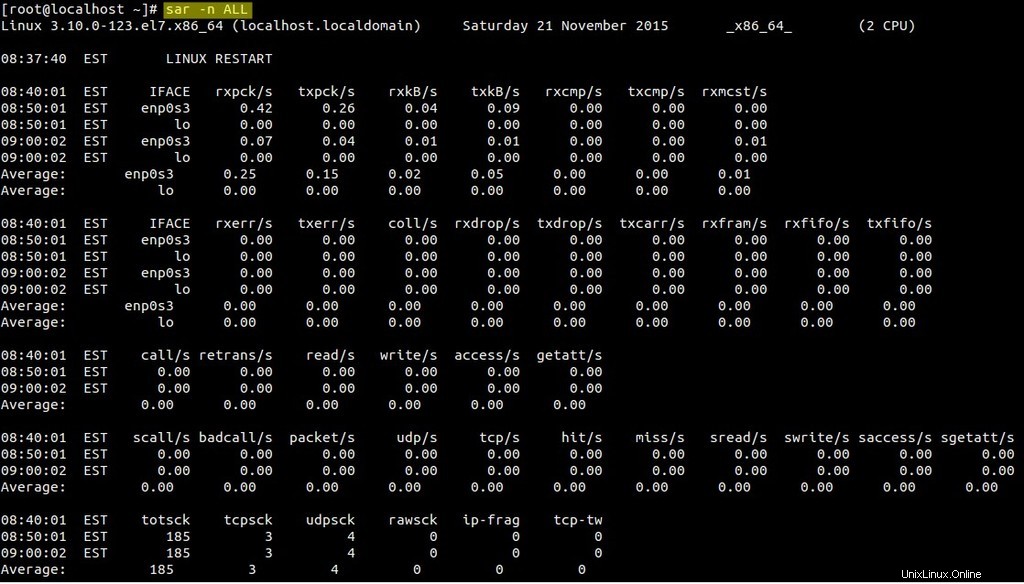
Exemple :7 Lecture du fichier journal SAR à l'aide de -f
Comme nous avons discuté du fait que les fichiers journaux sar sont conservés sous /var/log/sa/saDD, en utilisant l'option -f dans la commande sar, nous pouvons lire les fichiers journaux.
[[email protected] ~]# sar -r -f /var/log/sa/sa26
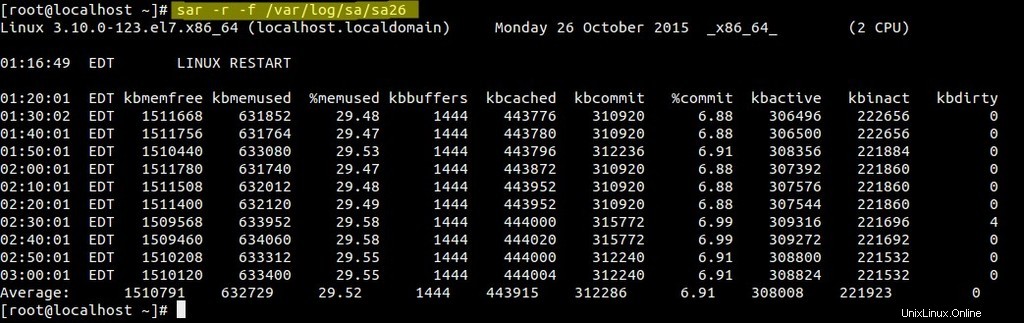
Lire aussi : 20 exemples de commande ps pour surveiller les processus Linux